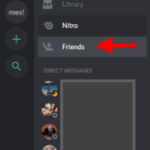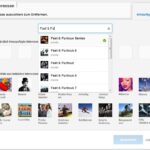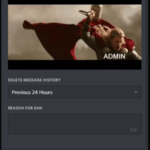¿Escuchaste sobre la actualización de Discord y Spotify pero no tienes idea de cómo usarla? Entonces, ha venido al lugar correcto. Le mostraremos cómo puede conectar sus dos cuentas para una experiencia ideal. Y todo eso se puede hacer con los bots de Discord.
Los robots de música en Discord no son algo nuevo. Han existido desde hace bastante tiempo. Si ha visto personas enviando sus listas de reproducción en los canales de Discord, probablemente haya querido saber cómo lo hicieron.
Es por eso que hemos elaborado esta increíble guía paso a paso. Es muy fácil. Todo lo que tienes que hacer es seguir estos sencillos pasos y compartirás tus listas de reproducción con todos tus amigos. Pero, antes de comenzar con la guía, hay algo que mencionar primero.
Necesitará una cuenta de Spotify y YouTube. Dado que los sincronizaremos para conectar todas las listas de reproducción, asegúrese de tener una cuenta en ambas plataformas. Otra cosa que usaremos es un conversor. Un convertidor te permite obtener tu música en diferentes formatos de archivo. También necesitará este. A los efectos de esta guía, hemos decidido utilizar PlaylistConverter .
Para transferir todos los archivos de música a su cuenta de Discord, también necesitará un Music Bot. Ahora, hay muchos Music Bots que puedes descargar. Puede comprobar el Music Bot que más le convenga. Esta guía puede resultar útil con la mayoría de los robots de música que elija descargar.
Ahora que tiene todo listo, vayamos directo a ello.
Paso 1 – Iniciar sesión en Spotify
Inicie sesión en su cuenta de Spotify y elija la lista de reproducción que desea escuchar. Seleccione esa lista de reproducción y presione «Seguir». Eso es todo lo que necesitas hacer en Spotify.
Paso 2 – Configurar PlaylistConverter
Abre el PlaylistConverter. Seleccione «Spotify» e inicie sesión en su cuenta.
Paso 3 – Seleccionar la Lista de repoducciones
Seleccione la lista de reproducción que acaba de seguir en su cuenta de Spotify. El convertidor comenzará a cargar inmediatamente la lista de reproducción.
Paso 4 – Convertir a Youtube
Ahora puede ver una lista de todas las canciones de su lista de reproducción. Vaya al lado derecho del menú y seleccione «Convertir a YouTube». Por supuesto, puedes elegir cualquiera de ellos. Pero, a los efectos de esta guía, le sugerimos que utilice YouTube.
Paso 5 – Configurar la Cuenda de Youtube
Inicie sesión con la cuenta de YouTube para comenzar a exportar las canciones. Ahora comenzará a buscar las mismas canciones en YouTube. Encontrará todas las canciones que necesita.
Paso 6 – Exportar a Youtube
Una vez cargada la lista de reproducción, presione «Ahora exportar a su cuenta de YouTube».
Paso 7 – Copiar el enlace de la lista de reproducción
Copia el enlace de tu lista de reproducción.
Paso 8 – Configura el Bot de música de Discord
Ve a la aplicación Discord. Asegúrese de que su Music bot esté en funcionamiento. Escribe «1play» y pega el enlace en el chat. Presione enter para enviarlo. Si desea pausar la música, escriba “1pause”.
¡Eso es! Ahora ya sabes cómo los bots de Discord pueden jugar Spotify.
Conclusión
Reproducir música en Discord desde su cuenta de Spotify es muy fácil. Todo lo que tienes que hacer es descargar un bot de música y seguir estos pasos. Lo harás en poco tiempo. Fácil y conveniente.